Wat is Kindle Unlimited en hoe werkt het?
Kindle Unlimited is zoiets als Netflix voor de digitale e-books van Amazon, genaamd Kindle-boeken.
Je betaalt maandelijks abonnementskosten voor toegang tot de volledige Kindle Unlimited-bibliotheek, waar je zoveel Kindle-boeken kunt lezen en ervan kunt genieten als je wilt. Dat is precies waarom het "Onbeperkt" wordt genoemd.
Kindle Unlimited uitgelegd
Boekuitgevers kunnen ervoor kiezen om hun boeken in Kindle Unlimited op te nemen wanneer ze ze op Amazon vermelden. Er zijn meer dan een miljoen boektitels, duizenden audioboeken en populaire tijdschriften opgenomen in de Kindle Unlimited-bibliotheek.
Net zoals je geen films bezit die je op Netflix kijkt of nummers die je beluistert op Spotify, je bezit geen boeken die je leest via Kindle Unlimited. Je leent ze in feite totdat je ze hebt gelezen en besluit ze van je account te verwijderen, of totdat je besluit je Kindle Unlimited-abonnement te beëindigen.
Hoe werkt Kindle Unlimited?
Kindle Unlimited werkt op dezelfde manier als het kopen van gewone Kindle-boeken. Als je een Kindle Unlimited-boek wilt lezen, voeg je het toe aan je account en bezorg je het met slechts één klik op je apparaten. Het enige echte verschil is dat de individuele prijs van het boek niet in rekening wordt gebracht.
Hoeveel kost Kindle Unlimited?
Kindle Unlimited kost $ 9,99 per maand. Amazon biedt een gratis proefperiode van 30 dagen, zodat je het kunt uitproberen en zien hoe het bevalt voordat je besluit om voor een abonnement te betalen.
Hoe meld ik me aan voor Kindle Unlimited?
Volg deze instructies om u aan te melden voor uw gratis proefperiode van 30 dagen en begin met het lezen van uw eerste titel.
-
Ga naar Amazon.com in een webbrowser.
Typ in de app 'Kindle Unlimited' in de zoekbalk. Boven aan de pagina staat een klikbare link om u aan te melden voor Kindle Unlimited en uw gratis proefperiode te starten of u aan te melden voor een abonnement.
Als u nog niet bent aangemeld, beweegt u uw cursor over Hallo, Log in in de rechterbovenhoek om uw inloggegevens in te voeren en in te loggen op uw account.
-
Binnenkomen Kindle Store in het zoekveld en Return.
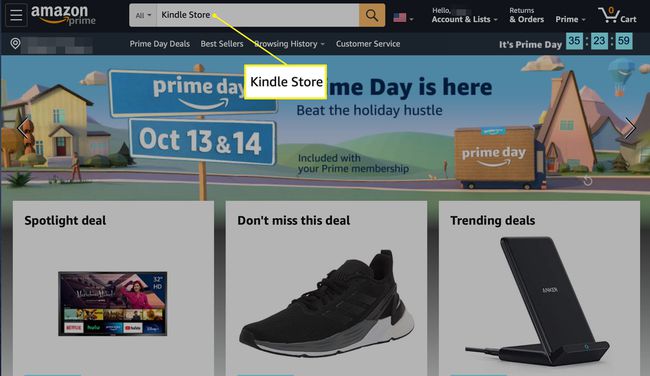
-
Selecteer Kindle StoreKindle Onbeperkt in de zoekresultaten.

-
Selecteer Kom meer te weten onder Kindle Onbeperkt bovenaan het scherm.
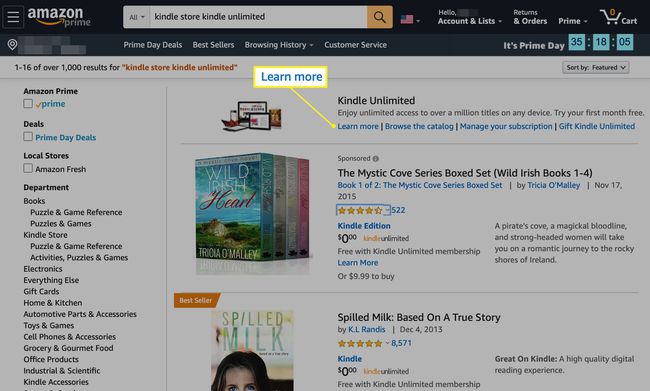
-
Selecteer de gratis proefversie van 30 dagen. Tijdens speciale promoties kan de gratis proefperiode 3 maanden duren. Welke je ook ziet, de prijs zou $ 0,00 moeten zijn.

-
Selecteer de Start je gratis proefperiode knop. Uw gratis proefperiode begint onmiddellijk. Tenzij je annuleert voordat de proefperiode afloopt, wordt de betaalmethode die je bij Amazon hebt vermeld in rekening gebracht. Als u geen betalingsmethode heeft geregistreerd, wordt u gevraagd er een in te voeren.

-
Nadat je je hebt aangemeld, ga je naar een pagina met voorgestelde Kindle Unlimited-titels om te beginnen met lezen. Je kunt hier doorheen bladeren of de volledige Kindle Unlimited-bibliotheek bekijken door 'Kindle Unlimited books' in het zoekveld te typen of door te selecteren Kindle Store in de afdeling gedeelte van de zijbalk.

Als je door Kindle Unlimited-titels wilt bladeren in de mobiele Amazon-app, kun je dit het beste doen door het zoekveld bovenaan te gebruiken om te zoeken naar "kindle unlimited", "kindle unlimited books" of een verwante term, aangezien er geen speciale sectie in het menu is met het label Kindle Unlimited zoals er is Amazon.com.
-
Wanneer je klaar bent om je eerste boek te lezen via Kindle Unlimited, selecteer je de titel om naar de Kindle-pagina te gaan en selecteer je de gouden Lees gratis knop of de Lees en luister gratis knop (voor boeken met audio-elementen) rechts ervan. De titel wordt automatisch toegevoegd aan je inhoud en alle apparaten die je hebt geïntegreerd met je Amazon-account.

-
Beweeg je cursor over. om al je Kindle Unlimited-titels te zien Jouw rekening& Lijsten bovenaan het scherm en selecteer Je Kindle Unlimited in het vervolgkeuzemenu.
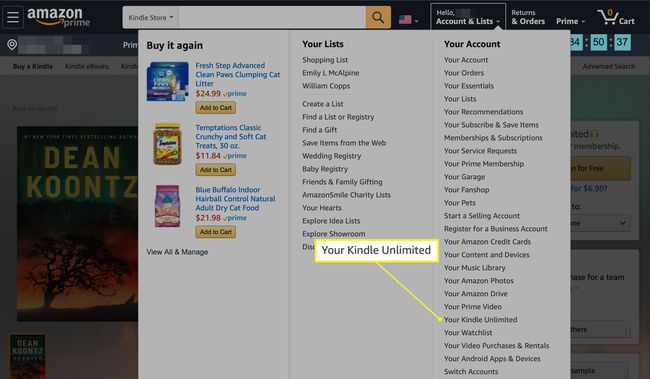
-
Scroll naar beneden op de Your Kindle Unlimited-pagina naar de Uw geleende items om een lijst te zien van maximaal 10 boeken die je hebt geleend. Selecteer Lees nu naast een boek om het op een van uw compatibele apparaten te lezen of selecteer Opbrengst om ruimte te maken voor een nieuw item.

Je bent nu helemaal klaar om je nieuw toegevoegde Kindle Unlimited-boeken te lezen en ervan te genieten op je Kindle-apparaat, op uw iOS- of Android-apparaat via de Kindle-app, op je Mac met de Kindle Mac-app of op het web met Amazon Cloud Reader.
Ook al kun je via Kindle Unlimited genieten van een onbeperkt aantal titels, je kunt maximaal 10 titels tegelijk in je account houden. Als je er al 10 in je account hebt en er meer wilt toevoegen, moet je ten minste één titel verwijderen om ruimte te maken.
Hoe zeg ik mijn Kindle Unlimited-abonnement op?
Als je besluit dat je je Kindle Unlimited-abonnement vóór of na de gratis proefperiode wilt beëindigen, kun je dat doen op dezelfde Your Kindle Unlimited-pagina waarop je geleende boeken worden vermeld. Selecteer gewoon de Kindle Unlimited-lidmaatschap annuleren knop.

Als je al een Amazon Prime-lidmaatschap, heb je Kindle Unlimited misschien helemaal niet nodig, omdat je automatisch toegang hebt tot Amazon Prime lezen.
